Paljud teavad whatsapp rakendus pluss Sõnumirakendus APK või muudetud WhatsApp Messenger on aga tõsi, et viimastel kuudel on see kogunud palju kasutajaid, kuna on funktsioonide ja tööriistade poolest algsest rakendusest parem, eriti nüüd, kui arendajad on loonud uus "keeluvastane režiim" ja see tähendab, et Meta ei tuvasta enam, et kasutate muudetud versioone, nii et nad ei saa teid keelata.
Pikka aega oli WhatsApp Plusi probleem selles Sellel ei olnud võimalust varukoopiaid luua , tähendab see, et telefoni vahetamisel või varguse ohvriks langemisel ei olnud võimalik taastada teie isiklikke või grupivestluse andmeid. See mehhanism on turvalisem WhatsApp Messengeris, kus koopiad salvestatakse Google Drive'i, samas kui APK salvestab need samasse mobiiltelefoni.
Kuigi halvim pole midagi, hindavad paljud netikoijad, et APK on selle funktsiooni nende platvormile juurutanud, sest oleks ebaloogiline, et Google töötaks oma partneri WhatsApp Messengeri modifitseeritud versiooniga. Sel korral õpetame teile Deporist loomist Varundamine saidil WhatsApp Plus.
WhatsApp Plusis varukoopia loomise sammud
- Avage oma telefonis WhatsApp Plus.
- Nüüd puudutage kolme punkti ikooni (paremas ülanurgas) ja sisenege jaotisesse "Plussseaded".
- Järgmine samm on klõpsata jaotisel "Vestlused".
- Kerige alla ja puudutage valikut Varunda.
- Klõpsake nuppu Salvesta.
- Oluline on märkida, et varukoopia salvestatakse teie mobiilseadmesse ja seda ei saa salvestada Google Drive'i (pilve), nagu WhatsApp Messengeris.
- Pidage meeles, et varukoopia leiate nutitelefoni mälust.
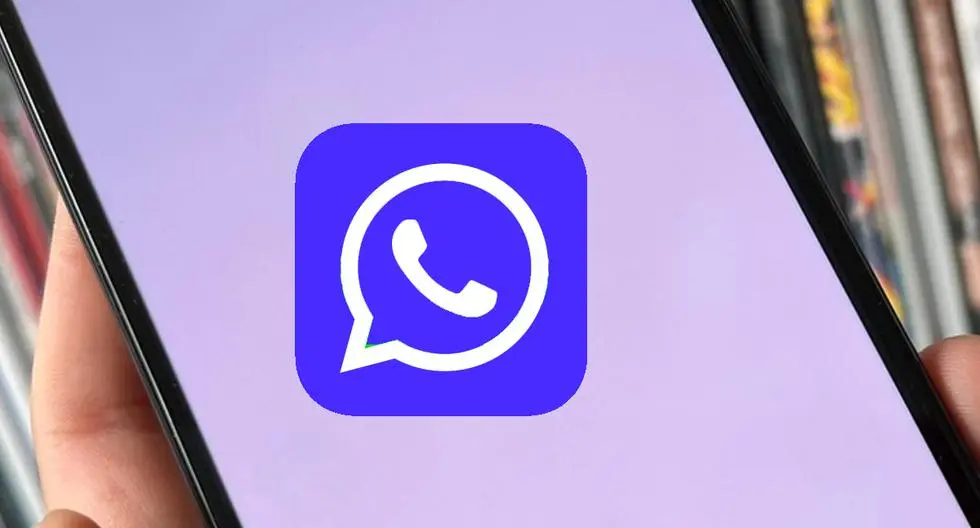
Kuidas vältida WhatsApp Plusi keelustamist
- Esimene asi oleks kõigi WhatsApp Plusi pakutavate eksklusiivsete funktsioonide väljalülitamine
- Selleks läheme plussi seadetesse, kus sisestame privaatsus ja turvalisus, keelates kõik funktsioonid, mis on APK-s eelpakitud.
- See tähendab, et te ei saa olekuid igal ajal näha, veel vähem neid alla laadida, samuti salvestada fotosid ja videoid, mida nähakse ainult üks kord, ning muu hulgas üles laadida olekuid, mis on pikemad kui 30 sekundit.
- Siis on veel üks punkt, kuhu minna, on Universal. Seal näete ka mõningaid lubatud valikuid. Lülitage need lihtsalt välja.
- Avakuva puhul tuleb lihtsalt kõik lülitid sulgeda, näiteks gruppide eraldamine üksikute vestluste kaupa, Wi-Fi nupp on kadunud, tumeda teema muutmise lüliti jne.
- Kui olete WhatsApp Plusis teemad alla laadinud või pannud sellele teema, on parem see kustutada ja klõpsata eelistuste lähtestamisel. Samamoodi, kui otsustate APK-faili värvi muuta, taastage see kohe.
- Kui keelate rakenduses WhatsApp Plus kõik nupud, ei tuvasta WhatsApp, et kasutate modifikatsioone või APK-sid.
- Pidage meeles, et kui see ei tööta, peate vestluste kaotsimineku vältimiseks alla laadima WhatsAppi ametliku versiooni.








